Как просмотреть базу данных SQLite на устройстве Android? [Дубликат]
У меня есть набор данных в базе данных SQLite. Мне нужно просмотреть базу данных на устройстве. Как это сделать?
Я проверил режим ddms. Данные в проводнике файлов пусты.
20 ответов
Ниже приведены пошаговые инструкции (в основном, взятые из комбинации других ответов). Это работает даже на устройствах, которые не внедрены.
-
Подключите устройство и запустите приложение в режиме отладки.
-
Вы можете использовать
adb -d shell "run-as com.yourpackge.name ls /data/data/com.yourpackge.name/databases/"для просмотра имени файла базы данных.
Примечание. com.yourpackge.name - это имя вашего пакета приложений. Вы можете получить его из файла манифеста.
-
Скопируйте файл базы данных из папки приложения на SD-карту.
adb -d shell "run-as com.yourpackge.name cat /data/data/com.yourpackge.name/databases/filename.sqlite > /sdcard/filename.sqlite"
Примечание: имя_файла .sqlite - это имя вашей базы данных, которое вы использовали при создании базы данных
-
Вытащите файлы базы данных на ваш компьютер:
adb pull /sdcard/filename.sqlite
Это скопирует базу данных с SD-карты на место, где находится ваш ADB.
-
Установите Firefox SQLite Manager: https://addons.mozilla.org/en-US/firefox/addon/sqlite-manager/
-
Откройте Firefox SQLite Manager (Tools- > SQLite Manager) и откройте файл базы данных с шага 3 выше.
-
Наслаждайтесь!
-
1Это сработало, но на шаге 2 мне пришлось заменить одинарные кавычки на двойные. Он не работает с одинарными кавычками, но работает с двойными кавычками (по крайней мере, в Windows).
-
1ADB тянуть / SDCard / будет тянуть всю SDCard. используйте adb pull /sdcard/filename.sqlite
Лучший способ просмотра и управления вашей базой данных приложений Android - использовать библиотеку DatabaseManager_For_Android.
Это один файл активности Java; просто добавьте его в свою исходную папку. Вы можете просматривать таблицы в базе данных приложений, обновлять, удалять, вставлять строки в таблицу. Все изнутри вашего приложения.
При завершении разработки удалите файл Java из папки src. Что это.
Вы можете просмотреть 5-минутное демо, Менеджер баз данных для Android SQLite Database.
-
0Это можно использовать для просмотра любой базы данных (в sqllite) или только той, которая создана вашим приложением?
-
0Только тот, который создан вашим приложением
Взятый здесь, вы можете попробовать:
- Facebook с открытым исходным кодом Stetho library
В build.gradle:
dependencies {
// Stetho core
compile 'com.facebook.stetho:stetho:1.5.0'
//If you want to add a network helper
compile 'com.facebook.stetho:stetho-okhttp:1.5.0'
}
Инициализировать библиотеку в объекте приложения:
Stetho.initializeWithDefaults(this);
И вы можете просмотреть свою базу данных в Chrome от chrome://inspect
- Другой вариант этот плагин (не бесплатный)
- И последняя является бесплатной/открытой исходной библиотекой для просмотра содержимого db в браузере https://github.com/amitshekhariitbhu/Android-Debug-Database
-
0как использовать Stetho в затмении?
-
1После ввода URL-адреса проверки мне было нелегко увидеть, как получить доступ к БД. Вот как - после загрузки URL-адреса, когда ваше приложение уже запущено, на загруженной странице приложения появится ссылка / ссылка с текстом для
inspect. Нажмите на эту ссылку .. затем для доступа к БД: 1) Наблюдайте, как из браузера открывается всплывающее окно «Инструменты разработчика», 2) Перейдите на вкладку «Resources», 3) Базы данных находятся подWeb SQLв левом меню.
Лучший способ, который я нашел до сих пор, - использовать инструмент Android-Debug-Database.
Его невероятно прост в использовании и настройке, просто добавьте зависимость и подключитесь к интерфейсу базы данных устройства через Интернет. Не нужно укорачивать телефон или добавлять действия или что-то еще. Вот шаги:
ШАГ 1
Добавьте следующую зависимость к файлу приложения gradle и запустите приложение.
debugCompile 'com.amitshekhar.android:debug-db:1.0.0'
ШАГ 2
Откройте браузер и перейдите на IP-адрес вашего телефона на порт 8080. URL-адрес должен выглядеть следующим образом: http://YOUR_PHONE_IP_ADDRESS:8080. Вам будет предложено следующее:
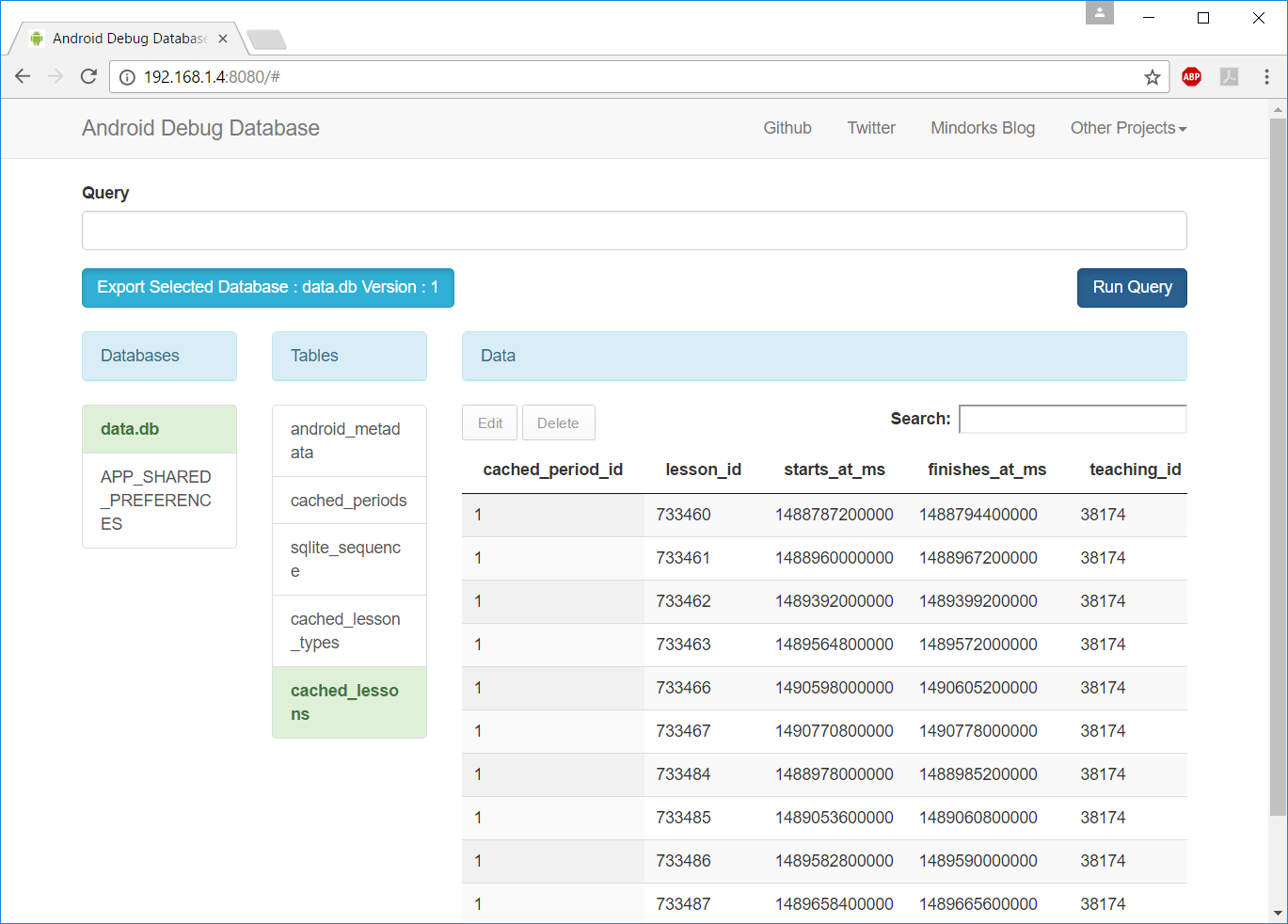
Чтобы получить myphone IP, я в настоящее время использую Ping Tools, но есть много альтернатив.
ШАГ 3
Что это!
Подробнее в официальных документах: https://github.com/amitshekhariitbhu/Android-Debug-Database
-
0спасибо, теперь я могу получить sqlite удаленно. Это работа для публичного выступления тоже?
-
0Если вы получите 0.0.0.0:8080, используйте опцию adb forward, указанную выше.
Если вы используете реальное устройство и оно не внедрено, тогда вы не можете увидеть свою базу данных в FileExplorer, потому что из-за некоторой причины безопасности эта папка заблокирована в системе Android. И если вы используете его в эмуляторе, вы найдете его в FileExplorer, /data/data/вашем имени пакета/databases/yourdatabse.db.
-
3Я рутировал, но данные в проводнике по-прежнему пустые
-
0что означает рутинг @Abhijit?
Вы можете сделать это:
-
adb shell -
cd /go/to/databases -
sqlite3 database.db - В командной строке
sqlite>введите.tables. Это даст вам все таблицы в файле database.db. -
select * from table1;
-
1Это работает. Путь это
/data/data/COM.YOUR_PACKAGE.NAME/databasesгдеCOM.YOUR_PACKAGE.NAME- это имя пакета, который вы хотите просмотреть в своих базах данных. Номер 4 не работал, хотя. -
0Спасибо Махса Мохаммадхани, обновил шаг 4, как вы упомянули на шаге 2, путь - это путь к данным приложения.
Попробуйте AndroidDBvieweR!
- Не нужно, чтобы ваше устройство было ROOTED.
- Не нужно импортировать файл базы данных приложения
- Несколько конфигураций, и вам хорошо идти!
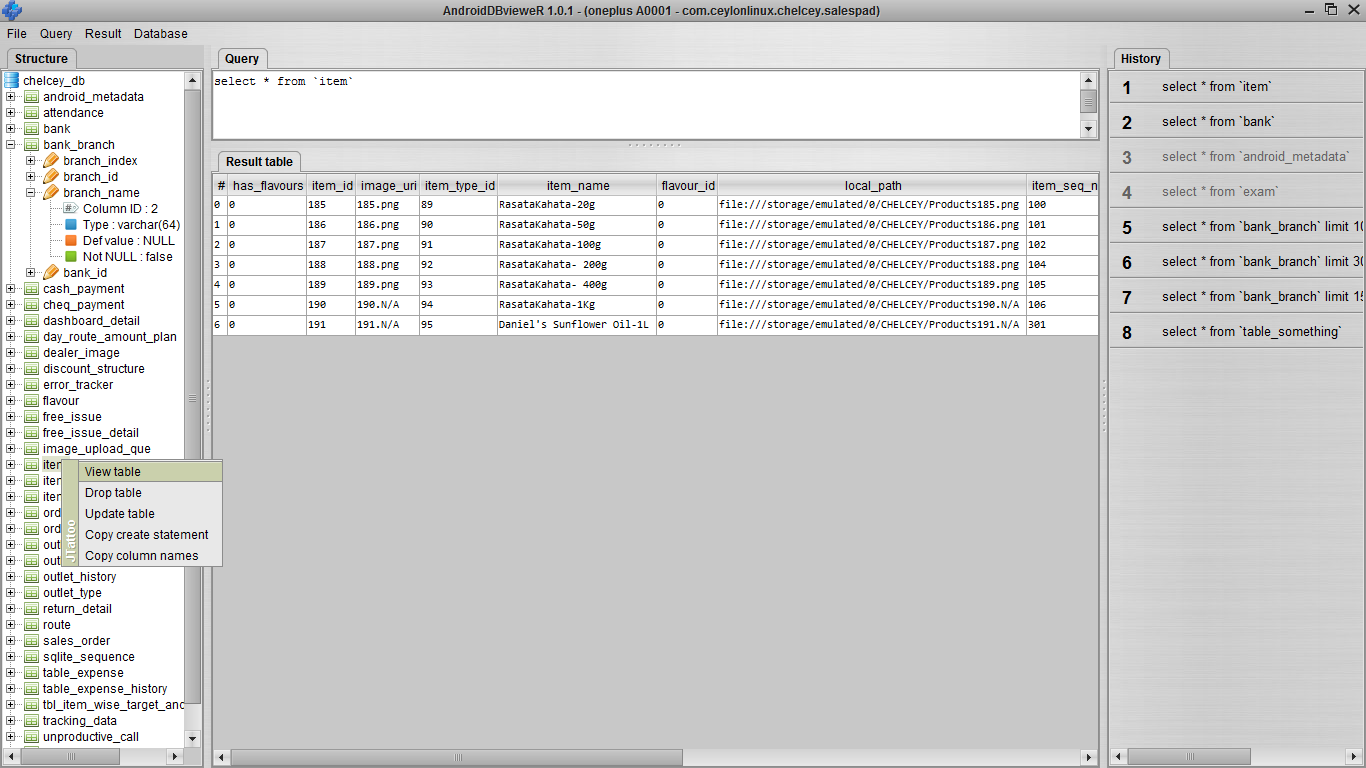
-
2Хорошее приложение, но вам нужно добавить зависимость в файл
build.gradleприложения. -
1Которое добавление зависимости занимает всего 5 секунд. Большое спасибо, Питер, это великолепно!
Если вы не хотите использовать
- ADB
- сторонняя библиотека или
- gradle зависимость и т.д.
и просто хотите, чтобы файл базы данных находился в SDCard, это решение.
скопируйте класс DatabaseUtil.java в свой проект
package com.util;
import android.content.Context;
import android.os.Environment;
import java.io.File;
import java.io.FileInputStream;
import java.io.FileOutputStream;
import java.nio.channels.FileChannel;
/**
* Shayan Rais (http://shanraisshan.com)
* created on 8/17/2016
*/
public class DatabaseUtil {
//You need to declare permission
// <uses-permission android:name="android.permission.WRITE_EXTERNAL_STORAGE" />
//in your Manifest file in order to use this class
//______________________________________________________________________________________________
//todo -> rename the database according to your application
final static String DATABASE_NAME = "MyDatabase.sqlite";
//example WhatsApp : /data/data/com.whatsapp/databases/msgstore.db
final static String FOLDER_EXTERNAL_DIRECTORY = Environment.getExternalStorageDirectory() + "/shanraisshan";
//______________________________________________________________________________________________
public static void copyDatabaseToExtStg(Context ctx) {
//external storage file
File externalDirectory = new File(FOLDER_EXTERNAL_DIRECTORY);
if(!externalDirectory.exists())
.
.
и просто вызовите метод copyDatabaseToExtStg() из любой активности вашего приложения.
это скопирует папку базы данных по адресу sdcard/shanraisshan/your_database_file

Для дальнейшего подробного объяснения проверьте Android-Database-Viewer на Github. https://github.com/shanraisshan/Android-Database-Viewer
Хотя эта база данных напрямую не просматривается на вашем устройстве, я опубликовал простую оболочку script для сброса баз данных на локальную машину:
Он выполняет два различных метода, описанных здесь:
- Сначала он пытается сделать файл доступным для других пользователей и пытается вытащить его с устройства.
- Если это не удается, оно передает содержимое файла через терминал на локальный компьютер. Он выполняет дополнительный трюк, чтобы удалить символы
\r, которые некоторые устройства выводят в оболочку.
Здесь вы можете использовать различные приложения CLI или GUI SQLite, такие как sqlite3 или sqlitebrowser, для просмотра содержимого базы данных.
-
0очень сбит с толку ... вы должны объяснить, куда помещать ваши файлы и как выполнять эти команды ... Я сделал копирование / вставку в своем проекте, откройте cmd и запустите
humpty.sh -d com.mypak.name databases/MyDB.dbэто говорит Succes! ... но в папке dumps / com.mypak.name / database есть просто bat-файл, который говорит ведьма:run-as: Package 'com.mypak.name' is unknown -
0@ Choleski Это не должно быть вывод командного файла, который звучит как ошибка. Как вы выполняете сценарий оболочки в Windows? Через cygwin или mingw? Что касается извлечения базы данных, вы можете выполнить команды через оболочку adb самостоятельно, чтобы увидеть, поддерживает ли ваше устройство
run-as.
шаг 1 Скопируйте этот класс в свой пакет
шаг 2поместите следующий код в свой класс, который расширяет SQLiteOpenHelper.
//-----------------for show databasae table----------------------------------------
public ArrayList<Cursor> getData(String Query)
{
//get writable database
SQLiteDatabase sqlDB =this.getWritableDatabase();
String[] columns = new String[] { "mesage" };
//an array list of cursor to save two cursors one has results from the query
//other cursor stores error message if any errors are triggered
ArrayList<Cursor> alc = new ArrayList<Cursor>(2);
MatrixCursor Cursor2= new MatrixCursor(columns);
alc.add(null);
alc.add (null);
try{
String maxQuery = Query ;
//execute the query results will be save in Cursor c
Cursor c = sqlDB.rawQuery(maxQuery, null);
//add value to cursor2
Cursor2.addRow(new Object[] { "Success" });
alc.set(1,Cursor2);
if (null != c && c.getCount() > 0)
{
alc.set(0,c);
c.moveToFirst();
return alc ;
}
return alc;
}
catch(SQLException sqlEx)
{
Log.d("printing exception", sqlEx.getMessage());
//if any exceptions are triggered save the error message to cursor an return the arraylist
Cursor2.addRow(new Object[] { ""+sqlEx.getMessage() });
alc.set(1,Cursor2);
return alc;
}
catch(Exception ex)
{
Log.d("printing exception",ex.getMessage());
//if any exceptions are triggered save the error message to cursor an return the arraylist
Cursor2.addRow(new Object[] { ""+ex.getMessage() });
alc.set(1,Cursor2);
return alc;
}
}
шаг 3зарегистрироваться в манифесте
<activity
android:name=".database.AndroidDatabaseManager"
android:screenOrientation="portrait"
android:theme="@style/AppTheme.NoActionBar"/>
шаг 4
Intent i = new Intent(this, AndroidDatabaseManager.class);
startActivity(i);
Надеюсь, это поможет вам
Использование терминала Сначала укажите местоположение, в котором sdk andriod запущен
eg: C:\Users\AppData\Local\Android\sdk\platform-tools>
затем проверьте список подключенных устройств. Используя
adb devices
а затем запустите эту команду, чтобы скопировать файл с устройства в вашу систему.
adb -s YOUR_DEVICE_ID shell run-as YOUR_PACKAGE_NAME chmod -R 777 /data/data/YOUR_PACKAGE_NAME/databases && adb -s YOUR_DEVICE_ID shell "mkdir -p /sdcard/tempDB" && adb -s YOUR_DEVICE_ID shell "cp -r /data/data/YOUR_PACKAGE_NAME/databases/ /sdcard/tempDB/." && adb -s YOUR_DEVICE_ID pull sdcard/tempDB/ && adb -s YOUR_DEVICE_ID shell "rm -r /sdcard/tempDB/*"
Вы можете найти файл базы данных по этому пути
Android\sdk\platform-tools\tempDB\databases
попробуйте facebook Stetho.
Stetho - это отладочный мост для приложений Android, включающий мощные инструменты для разработчиков Chrome и многое другое.
Я использую SQLite Database Browser, чтобы увидеть содержимое SQLite DB в Android-разработке. Сначала вы должны вывести файл базы данных с устройства, а затем открыть его в SQLite DB Browser.
-
0Мне нужно, где файл базы данных присутствует. Я проверил его в проводнике, но данные пустые. Затем, где взять файл базы данных.
-
0Вы используете эмулятор или реальное устройство? Если на реальном устройстве, то я думаю, что DDMS не будет перечислять внутреннее хранилище (включая / data). Однако вы можете использовать
adb pull path_to_db_file_in_device path_to_saveчтобы сохранить его на компьютере.
Вы можете попробовать SQLiteOnWeb. Он управляет вашей базой данных SQLite в браузере.
-
0Я не могу получить gradle для разрешения зависимостей, перечисленных в файле readme этого проекта
-
0О ~, не могли бы вы сказать мне, какую ошибку вы получаете?
Это работает с Android 6.0 (отладочные приложения как минимум):
adb shell "run-as your.package.name cp /data/data/your.package.name/databases/you-db-name /sdcard/file_to_write"
Тогда вы просто можете просмотреть БД с помощью aSQLiteManager, например.
Выполните следующие действия.
1 > Загрузите файл *.jar из здесь.
2 > Поместите файл *.jar в папку eclipse/dropins/и перезапустите eclipse.
3 > В правом верхнем углу затмения щелкните значок DDMS.
4 Выберите правильный эмулятор на левой панели.
5 На вкладке "Проводник" на главной панели перейдите в /data/data/ [YOUR.APP.NAMESPACE]/databases.
6 Под значком DDMS должен быть новый синий значок базы данных при выборе вашей базы данных. Щелкните по нему, и вы увидите вкладку Questoid Sqlite Manager, открывающуюся для просмотра ваших данных.
* Примечание. Если база данных не загорается, возможно, это связано с тем, что в вашей базе данных нет расширения *.db. Убедитесь, что ваша база данных называется [DATABASE_NAME].db
* Примечание: если вы хотите использовать БД без расширения .db-Extension:
-Загрузить этот Questoid SqLiteBrowser: Загрузить здесь.
-Unzip и поместите его в eclipse/dropins (не плагины).
-Проверьте это для получения дополнительной информации Нажмите здесь.
Существует TKlerx Android-браузер SQLite для Eclipse, и он полностью функциональен вместе с Android Studio. Я рекомендую это, потому что это очень практично.
Чтобы установить его на Device Monitor, просто поместите JAR файл в [Path to Android SDK folder]/sdk/tools/lib/monitor-[...]/plugins.
Первое сообщение (https://stackoverflow.com/questions/19194576/how-do-i-view-the-sqlite-database-on-an-android-device) для меня не работает.
Я написал собственный script для получения файла DB с устройства. Без корня. Работает нормально.
- Скопируйте script в каталог с помощью adb (например:
~/android-sdk/platform-tools). - Устройство должно быть подключено к ПК.
- Используйте
./getDB.sh -p <packageName>для получения имени базы данных.
Использование: ./getDB.sh -p <packageName> -n <name of DB> -s <store in mobile device> для получения файла DB для этого (где выполняется script).
Я рекомендую вам установить имя файла DB как *.sqlite и открыть его с помощью Firefox addon: SQLite Manager.
(Это долгое время, когда я написал что-то в Bash. Вы можете отредактировать этот код.)
#!/bin/sh
# Get DB from Android device.
#
Hoption=false
Poption=false
Noption=false
Soption=false
Parg=""
Narg=""
Sarg=""
#-----------------------FUNCTION--------------------------:
helpFunc(){ #help
echo "Get names of DB files in your Android app.
Usage: ./getDB -h
./getDB -p packageName -n nameOfDB -s storagePath
Options:
-h Show help.
-p packageName List of databases for package name.
-p packageName -n nameOfDB -s storagePath Save DB from device to this directory."
}
#--------------------------MAIN--------------------------:
while getopts 'p:n:s:h' options; do
case $options in
p) Poption=true
Parg=$OPTARG;;
n) Noption=true
Narg=$OPTARG;;
s) Soption=true
Sarg=$OPTARG;;
h) Hoption=true;;
esac
done
#echo "-------------------------------------------------------
#Hoption: $Hoption
#Poption: $Poption
#Noption: $Noption
#Soption: $Soption
#Parg: $Parg
#Narg: $Narg
#Sarg: $Sarg
#-------------------------------------------------------"\\n
#echo $# #count of params
if [ $Hoption = true ];then
helpFunc
elif [ $# -eq 2 -a $Poption = true ];then #list
./adb -d shell run-as $Parg ls /data/data/$Parg/databases/
exit 0
elif [ $# -eq 6 -a $Poption = true -a $Noption = true -a $Soption = true ];then #get DB file
#Change permissions
./adb shell run-as $Parg chmod 777 /data/data/$Parg/databases/
./adb shell run-as $Parg chmod 777 /data/data/$Parg/databases/$Narg
#Copy
./adb shell cp /data/data/$Parg/databases/$Narg $Sarg
#Pull file to this machine
./adb pull $Sarg/$Narg
exit 0
else
echo "Wrong params or arguments. Use -h for help."
exit 1;
fi
exit 0;
Я нашел очень простой библиотечный stetho для просмотра sqlite db приложения в chrome, см.
Используя проводник файлов, вы можете найти файл своей базы данных следующим образом:
data-->data-->your.package.name-->databases--->yourdbfile.db
Затем вы можете использовать любой SQLite для изучения вашей базы данных. Я использую аддон SQLite Manager Firefox. Это приятно, мало и быстро.
-
0Это работает только для эмулятора?
-
0Для рутованного устройства тоже работает нормально
Ещё вопросы
- 0$ обновить метод PUT в Angular?
- 1Выбор контактов в диалоге
- 1Bluetooth на 2.0+
- 0Combobox не применяется в поле выбора
- 0Почему 0 мод 0 ошибка?
- 0тип начала эффекта (HTML, CSS, JQUERY)
- 1Заполнение информационного кадра pandas с увеличением смещения столбца для каждой строки
- 1Получить IP из AWS SDK descriptionAddresses
- 0C ++ структура и концепция массива (-Wmissing-фигурные скобки])
- 0Сообщение формы PHP внутри iframe не работает
- 0как перетащить div и бросить в 4 других div с помощью jQuery. как только я загляну в div 0ne я хочу перетащить DragDiv следующий div
- 1Доступ к PropertySources в приложении Spring 3.1 xml
- 1Отображение полей месяца в DatePickerDialog в числовом формате вместо алфавитного
- 0Хранение типа класса в файле
- 1ReaderWriterLock.UpgradeToWriterLock не генерирует исключение по истечении времени ожидания?
- 1я могу заменить regExp другим regExp?
- 1Как ссылаться на свойства класса из обратного вызова [duplicate]
- 1Как я могу узнать, совершают ли пользователи повторные посещения?
- 1Лучшее использование абстрактных классов переопределения в приложении
- 1Identity Toolkit API ранее не использовался в проекте или он отключен
- 0как перетащить div в другой div и после перетаскивания div не двигайтесь с помощью jQuery
- 0двойной тип переменной всегда равен 0
- 1Как отображать изображения из внешнего хранилища в флаттере?
- 2Как установить ADB-соединения для NOX-плеера в Mac OS
- 0Почему и когда использовать transclusion в AngularJS
- 1Событие GA не запускается для поврежденных изображений, загруженных из файла CSS
- 1Опция клика не работает в программе Appium
- 1Apache Pivot TextArea / TextInput позиция каретки
- 1получение того же типа унаследованных элементов класса из списка базовых классов с помощью linq
- 0Qt ActiveX извлекает количество страниц в текстовом документе
- 1403.14 запрещенная ошибка для контроллера с именем «безопасность» в IIS 8.0 Express
- 0как сделать меню полосы прокрутки из нескольких столбцов похожим на таблицу Excel
- 0JQuery выбрать конкретную группу и удалить параметры
- 1CRM OData DateTime Проблема с часовым поясом
- 1чтение структуры каталогов и преобразование ее в объект JSON в Java
- 1Установка десятичного значения в форме не всегда работает - Dynamics CRM 2013
- 0html5 видео плеер не работает в PhoneGap Android 2.2?
- 0Nodejs Sequelize отношения не работают
- 1Сервис автоматического выхода из системы в приложении wpf
- 0Ошибка частного указателя в связанном списке C ++
- 0Ошибка компилятора при использовании find () на векторе C ++
- 0Codeigniter - передача нескольких значений для просмотра
- 1Добавление нескольких списков в PivotItem в Windows Phone 7
- 0Подсчет конкретных строк mysql + express
- 0Как включить страницу ASPX в пользовательский элемент управления ASP.NET
- 0JQuery Выберите переменную из внешней функции
- 0Активировать анимацию при прокрутке
- 1Итерация по всем полям объекта в C # без отражения
- 1Получить все div под div с известным идентификатором и перебрать его

cordova-sqlite-detools, CLI с открытым исходным кодом, который используется для извлечения базы данных sqlite с подключенного устройства Android. npmjs.com/package/cordova-sqlite-devtools